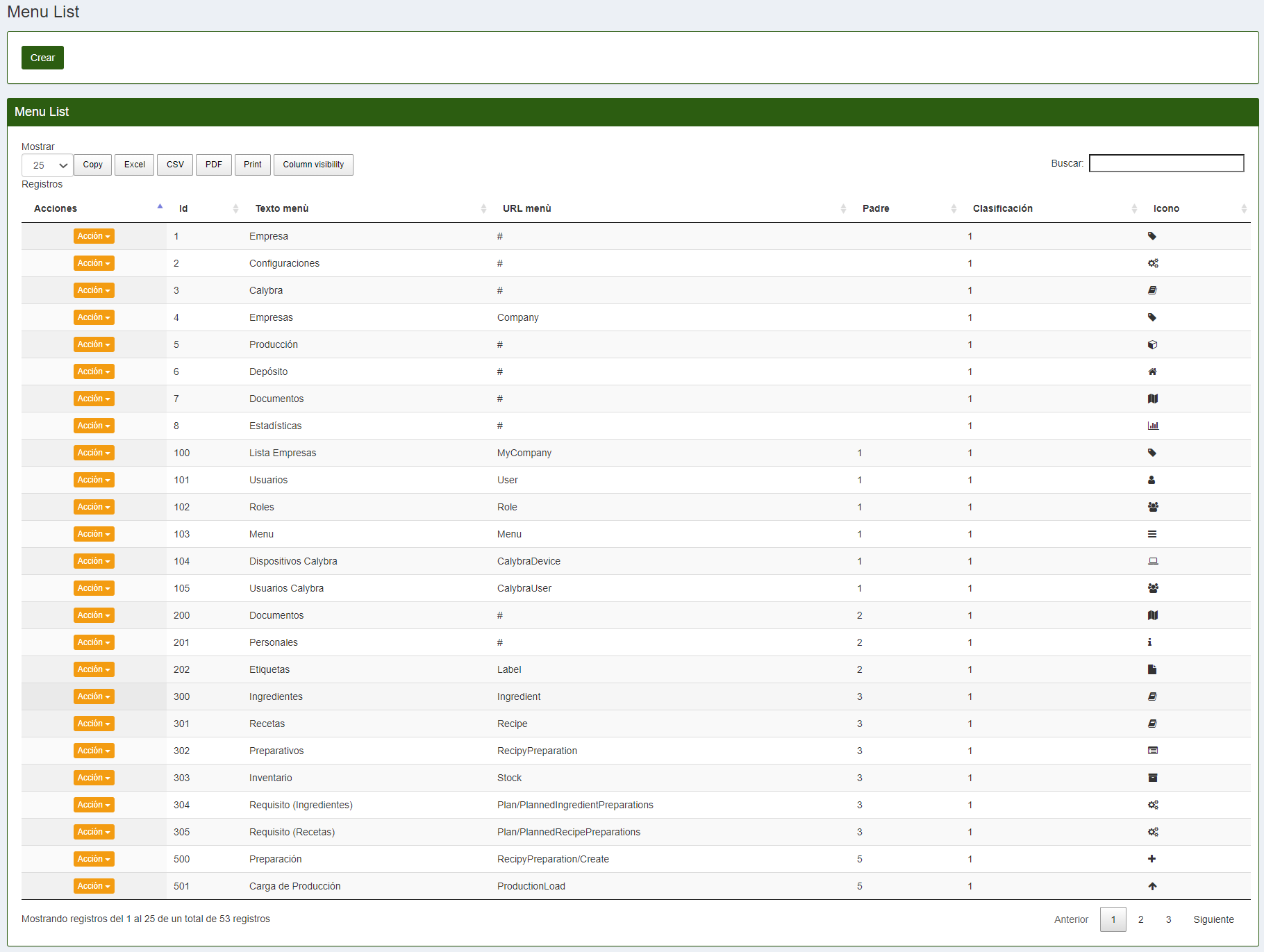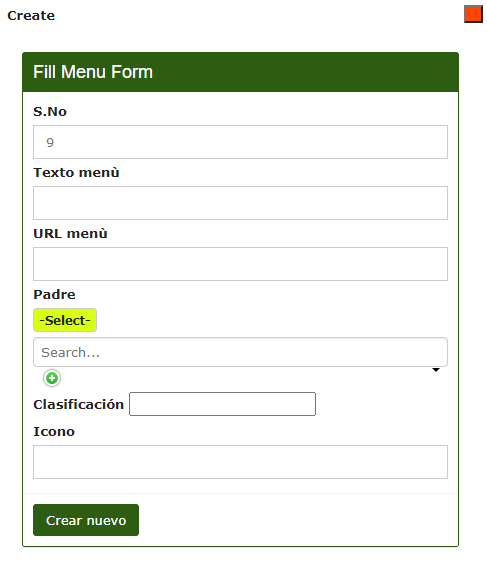Modificar el Menú
El menú de CalybraBox es completamente personalizable y adaptable a cualquier tipo de necesidad. Para cambiar el diseño y los elementos del menú, hacer clic en el botón 
Vemos todos los elementos del menú que se pueden cambiar.
Crear un nuevo elemento de menú
Si en vez de modificar un elemento de menú existente queremos agregar un nuevo elemento, presionar el botón Crear. Aparecerá la siguiente ventana
ATENCIÓN -> ¡El uso de esta función podría comprometer el funcionamiento del sistema!
- S.no ingresar el número que es sugerido desde el sistema.
- Texto menù ingresar el nombre que queremos asignar a la voz del menú.
- URL menù dentro este ítem debe ingresar la ruta, contenida dentro del enlace, de la sección que nos interesa. (Usuarios Expertos)
- Padre seleccionar una categoría principal para conectarla al elemento del menú. Deje este campo en blanco si no desea asignar ninguna categoría principal.
- Clasificación este campo se utiliza para ordenar los elementos de menù, por lo general, si todos están en el mismo rango, se ordenan por fecha de creación.
- Icono dentro de este cuadro debe insertar un un código para asignar un icono al elemento del menù. (Usuarios Expertos)
Hacer clic en Crear nuevo para guardar los cambios.
Editar el menù
Para editar un elemento de el menù existente, hacer clic en el botón 
Por lo general se recomienda que solo cambie lo siguientes elementos para evitar de crear problemas en el sistema:
- Texto menù dentro de este campo podemos cambiar el nombre de el elemento de el menú a nuestrp gusto.
- Padre seleccionar una categoría principal para asignarla a la entrada o, si ya está insertada, es posible cambiarla.
- Clasificación gracias a este campo es posible ordenar los elementos de el menù. El sistema funciona en orden progresivo, desde el número más pequeño hasta el número más grande.
Hacer clic sobre Guardar para hacer los cambios.
A la izquierda debajo de la sección Editar vemos los Permisos del Menú, al hacer clic en ellos con el mouse veremos una pantalla similar a esta
En esta ventana enumera los usuarios que tienen acceso a este menú y sus permisos. Todo es completamente personalizable: para cambiar un rol presional el botón 
En la lista bajo los elementos Puede crear, Puede leer, Puede editar y Puede eliminar es posible ver dos opciones: "True" o "False", True indica que esa función está actualmente habilitada para ese usuario, False indica que está desactivado.
Para crear un nuevo permiso hacer clic sobre Crear nuevo